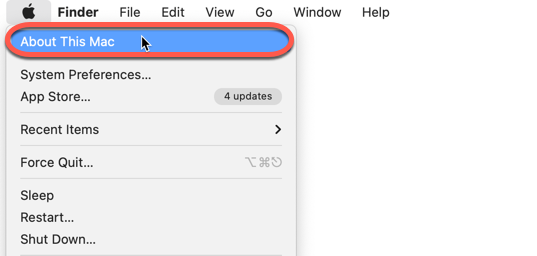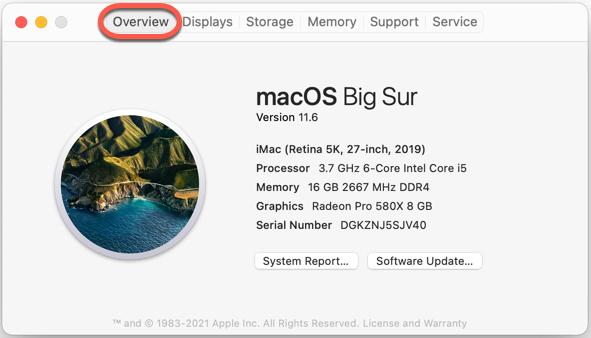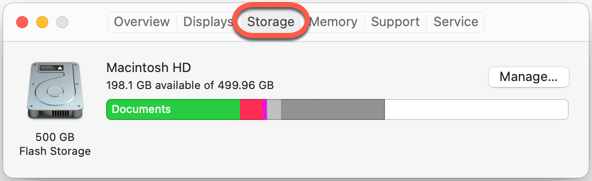Antes de instalar o Bitdefender Antivírus para Mac, é melhor verificar se o seu dispositivo atende aos requisitos de sistema. Se o Mac não atender todos os requisitos de sistema, o Antivírus para Mac não será instalado ou, se instalado, não funcionará corretamente e causará lentidão e instabilidade do sistema.
Requisitos de sistema
Para instalar e usar o Bitdefender Antivírus para Mac, você vai precisar:
- Sistema operacional: macOS Yosemite (10.10) e posterior
- Espaço livre no disco rígido: 1 GB de espaço livre
- Navegadores suportados: Proteção na web está disponível para Safari, Firefox, Chrome
* Você pode instalar o Bitdefender VPN somente em dispositivos com macOS Sierra (10.12) ou posterior.
ⓘ Nota: Somente sistemas operacionais finais e oficialmente lançados são suportados pelo Bitdefender Antivírus para Mac. As versões beta do macOS não são compatíveis.
Como verificar as especificações do seu Mac
Nesta seção, nós o acompanharemos através dos passos para verificar as especificações de hardware e software de seu Mac, quer você esteja usando um iMac, Mac mini, MacBook Pro, ou outro computador Apple rodando macOS. Para descobrir se seu Mac atende aos requisitos do sistema para executar o Bitdefender Antivirus for Mac, siga os passos abaixo:
1. Na parte superior esquerda de sua tela, clique no logotipo da Apple e selecione Sobre Este Mac no menu.
2. Na guia Visão geral, você pode encontrar o nome de macOS seguido do número da versão, tal como macOS Big Sur versão 11.6.
3. Na guia Armazenamento, você pode ver quanto espaço livre no disco rígido está disponível no macOS.
Se seu Mac for compatível com o Bitdefender Antivírus para Mac, você pode prosseguir com a instalação.
VÍDEO - Como posso encontrar as especificações do meu Mac?
ⓘ Nota: Para mudar as legendas do vídeo para seu idioma nativo, clique no botão CC na parte inferior do vídeo para ativar as legendas, depois pressione o ícone ⚙︎, selecione Subtitles/CC, clique em Auto-translate, e escolha o idioma de sua escolha.